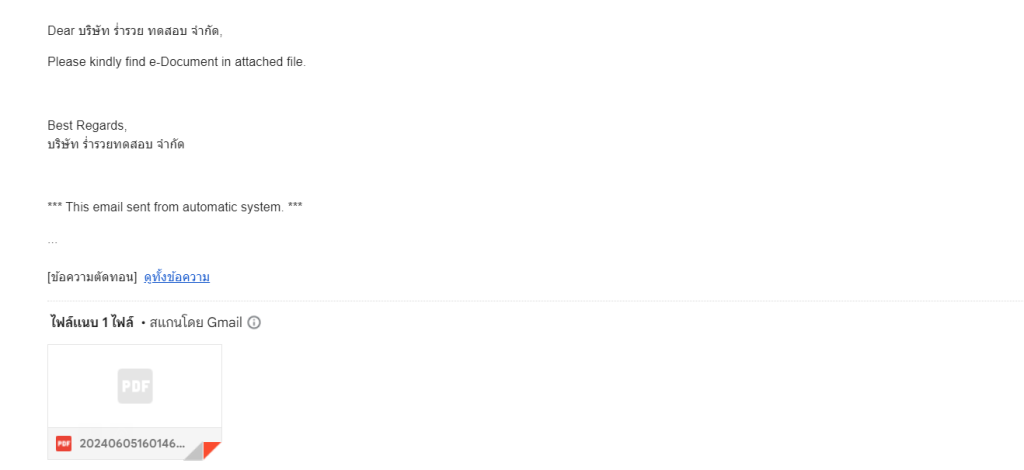วิธีการส่งเอกสารหน้าลูกหนี้การค้าทางอีเมล (ทั้งส่งทีละเอกสารและการส่งทีละหลายเอกสาร)
เมื่อเข้ามาที่หน้าหลักของซอฟต์แวร์ Leceipt เป็นที่เรียบร้อยแล้ว แล้วเข้าไปที่เมนูด้านซ้ายมือ คลิกเลือกที่ “ลูกหนี้การค้า”
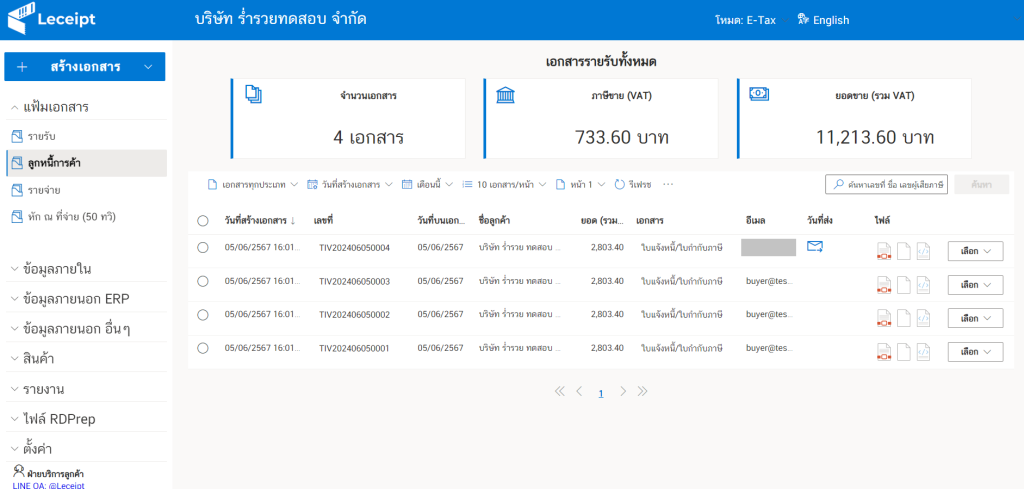
ซึ่งต่อไปจะแสดงวิธีการส่งอีเมลซึ่งแบ่งเป็นดังนี้
สามารถไปที่เอกสารลูกหนี้การค้าที่ต้องการส่งอีเมล จากนั้นให้คลิกที่ปุ่ม “เลือก”
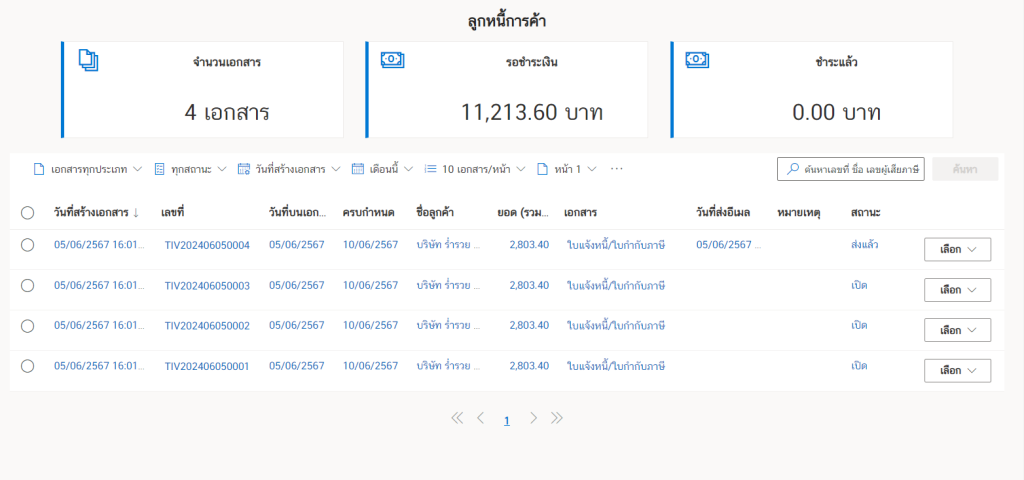
จากนั้นคลิกที่ “อีเมล”
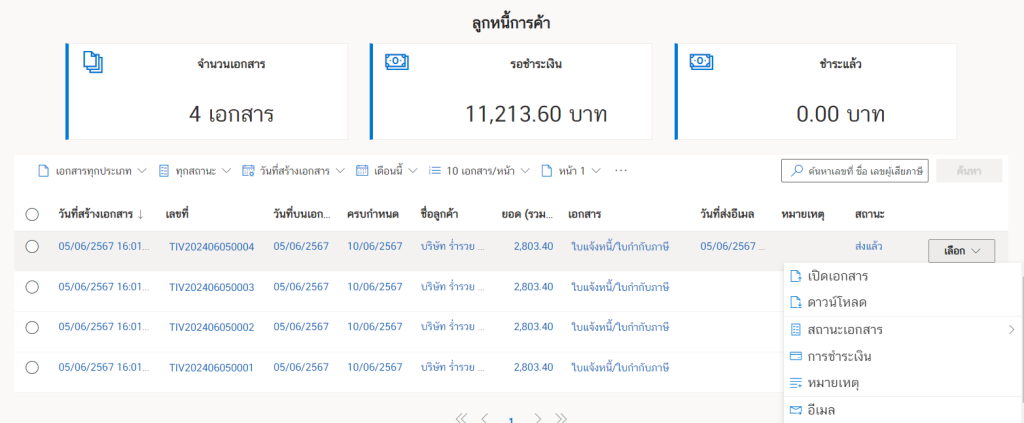
จะขึ้นอีเมลปลายทาง แล้วคลิกที่ “ส่งอีเมล”
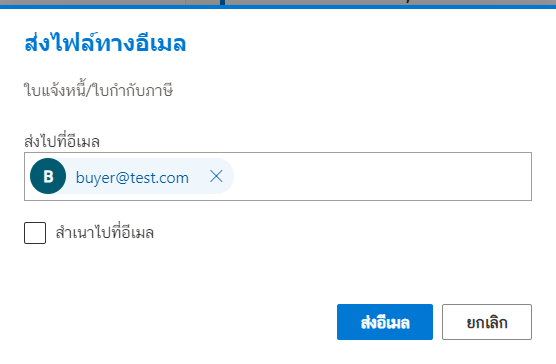
2. ส่งอีเมลเอกสารหน้าลูกหนี้การค้าทีละหลายเอกสาร
กรณีส่งอีเมลทีละหลายเอกสาร สามารถคลิกที่เลือกที่ปุ่มวงกลมที่หน้าเอกสาร หรือเลือกทั้งหมด
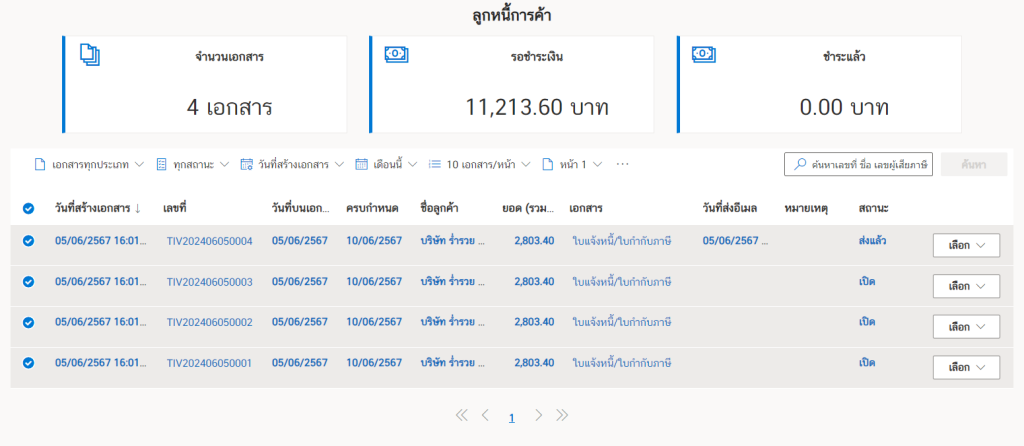
แล้วให้สังเกตที่ “…”
แล้วคลิกที่ “ส่งอีเมล”
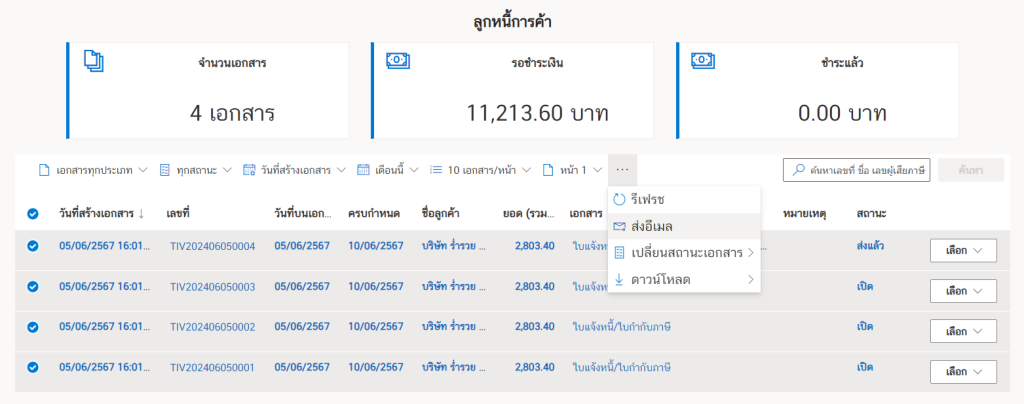
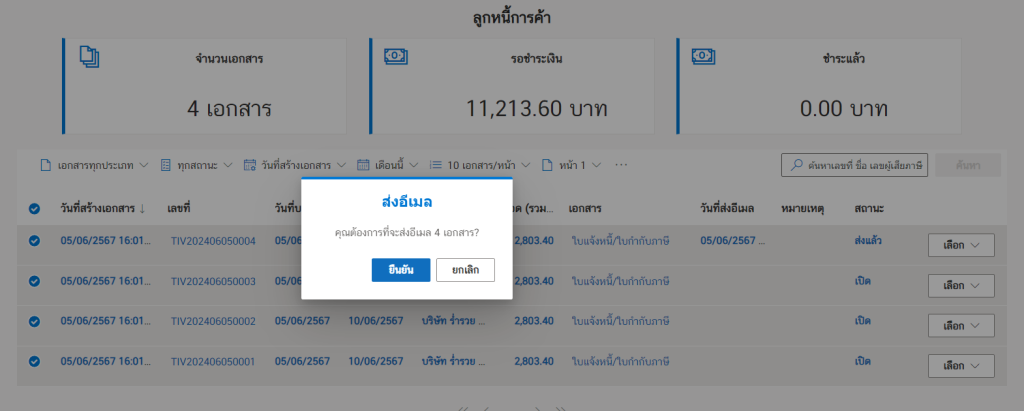
3. เมื่อเปิดอีเมลปลายทาง
ที่อีเมลปลายทางเมื่อทำการเปิดอีเมลจะพบกับเอกสารไฟล์ PDF ที่ส่งมาจากหน้าลูกหนี้การค้ามาด้วย